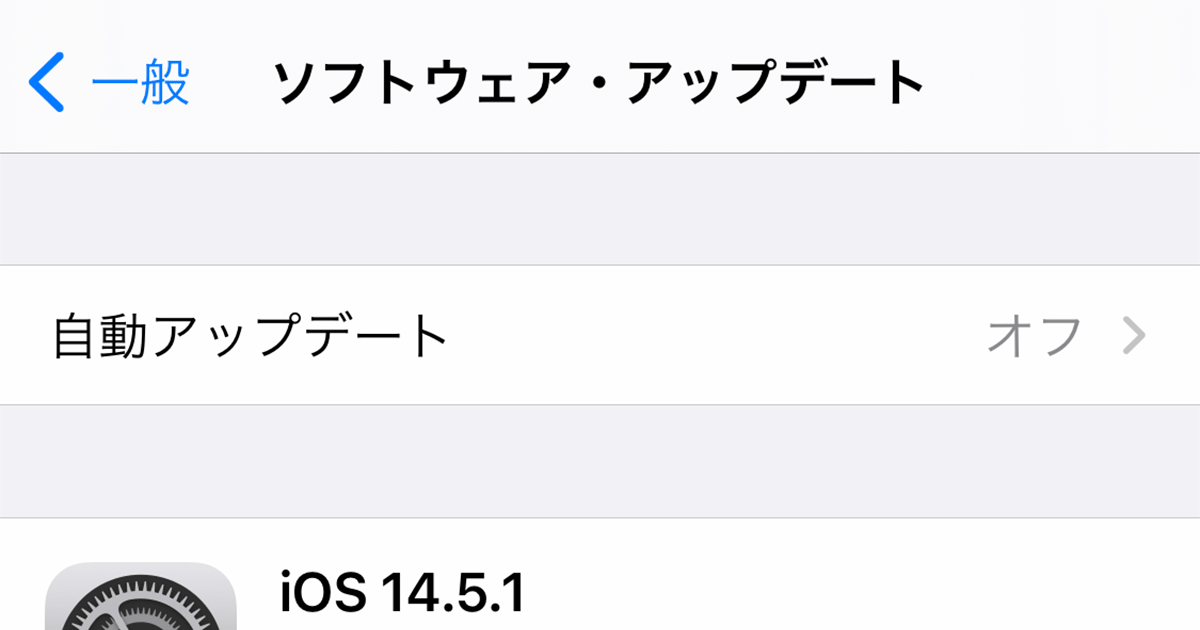iPhoneやiPad にはPCやMacと同様にOSが入っています。iPhoneにはiOS、iPadにはiPadOSというOSが入っていて、時々バージョンアップします。
OSがバージョンアップすると、セキュリティ対策が強化されたり、新しい機能が使えるようになったりします。
今回の記事はiPhone / iPadでのソフトウェアアップデートの手順です。
ソフトウェアアップデートの手順
以下の手順で手動で更新ができます。
[1] 「設定」アプリを開きます。
[2] 「一般」を選択します。
[3] 「ソフトウェア・アップデート」を選択します。
[4] インストールされているOSよりも新しいバージョンがあり、対象機種の場合は、次のような画面が表示されます。バージョンや修正内容などが表示されます。
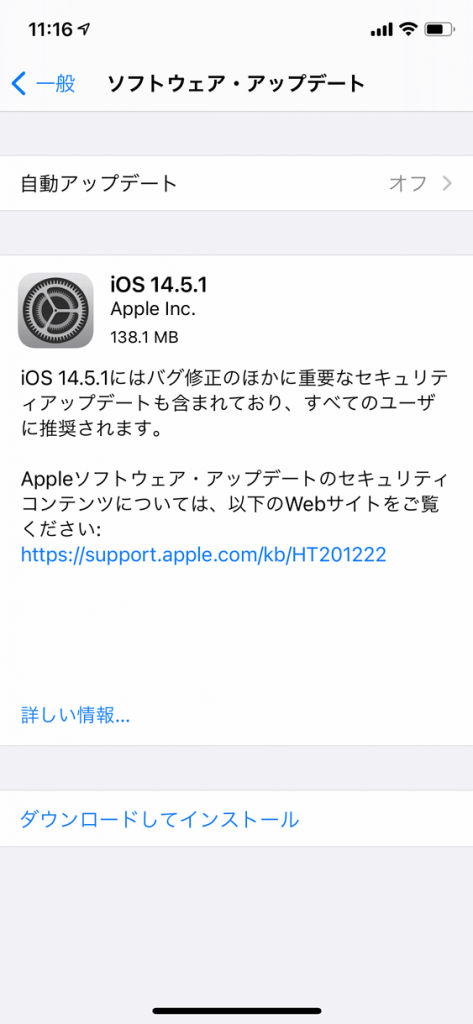
[5] 「ダウンロードしてインストール」をタップします。
[6] パスコードの入力画面が表示された場合は、パスコードを入力します。
[7] アップデートが始まります。
アップデートの流れ
アップデートは次のような流れで進みます。
(1) サーバーにアップデートを要求
(2) アップデータのダウンロード
(3) ダウンロードしたアップデータのチェック
(4) アップデータのインストール
(1)から(3)までは自動的に進みますので、待っているだけです。メッセージも「アップデートを要求」→「ダウンロード中」→「アップデートを準備中」のように変わっていきます。
(4)が始まるときに、iPhone/iPadのロックが解除されていて、画面を見ているインストールを開始するボタンが表示されます。「今すぐインストール」をタップするとインストールが開始されます。
ロックされていて、画面が消えていると(4)も自動的に開始されます。
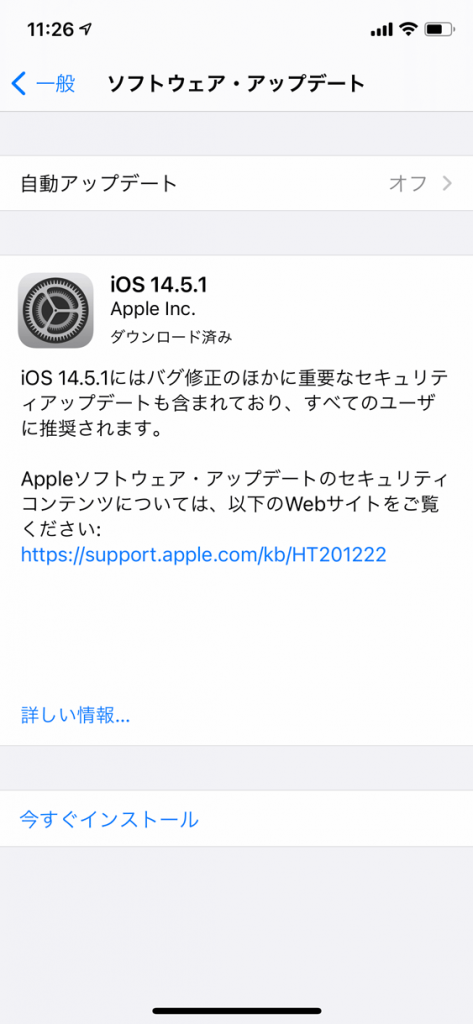
バックグラウンドになっているとき
「設定」がバックグラウンドになっているときや、自動的にダウンロードされたときには、インストール確認アラートが表示されます。
「今すぐインストール」をタップすると、アップデータのインストールが始まります。
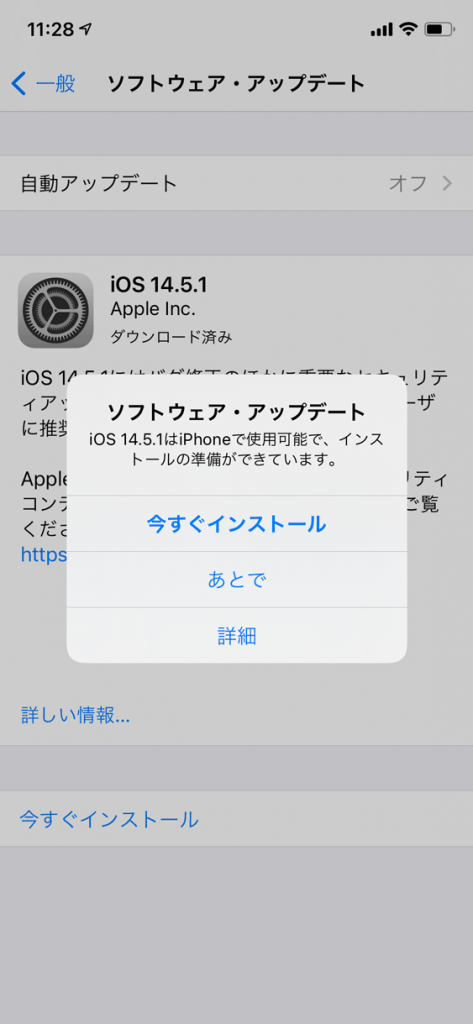
バージョンの確認方法
インストールされているOSのバージョンを確認するには、次のように操作します。
[1] 「設定」アプリを開きます。
[2] 「一般」を選択します。
[3] 「情報」を選択します。
[4] 「システムバージョン」にインストールされているOSのバージョンが表示されます。